Hoe Sharp stealer-type malware verwijderen uit het besturingssysteem
![]() Geschreven door Tomas Meskauskas op
Geschreven door Tomas Meskauskas op
Wat voor soort malware is Sharp?
Sharp is een malware die informatie steelt. Dit schadelijke programma is in staat om kwetsbare informatie te onttrekken aan browsers, gaming-gerelateerde software, messengers, cryptocurrency wallets en andere apps.
Op basis van het gegevensprofiel dat Sharp stealer zoekt, is het mogelijk dat deze malware zich richt op gamers. De verkoop van deze informatie (bijv. accounts, waardevolle in-game activa, financiële gegevens uit de echte wereld, etc.) is populair in de cybercriminaliteit.
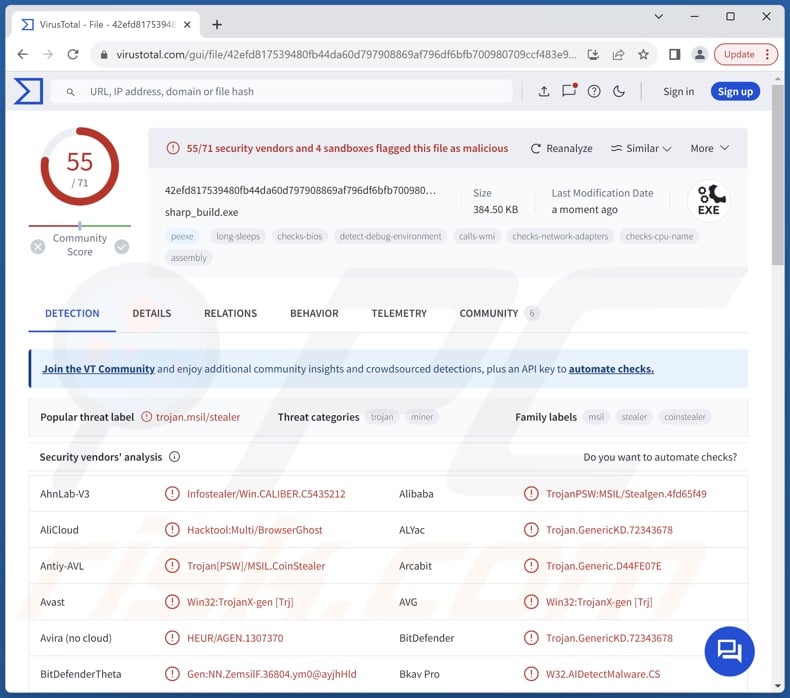
Overzicht van Sharp malware
Sharp stealer verzamelt apparaatgegevens bij infiltratie, bijv, CPU, RAM, GPU, details besturingssysteem, Wi-Fi-netwerken, MAC-adres, weergave-instellingen, IP-adres (geolocatie), klembord, enzovoort.
Deze malware zoekt op het geïnfecteerde systeem naar de volgende browsers: Google Chrome, Mozilla Firefox, Microsoft Edge, Opera, Atom, Brave, Comodo, Epic Privacy, Gecko, Iridium, Slimjet, UR en Yandex. Vanuit browsers kan deze stealer browsergeschiedenissen, internetcookies, auto-fills, wachtwoorden, enz. extraheren.
Het kwaadaardige programma zoekt ook inloggegevens, financiële gegevens en andere gevoelige informatie van andere toepassingen.
De malware richt zich op gaming-gerelateerde software (Epic Games, Minecraft, Roblox, Steam, Ubisoft, VimeWorld, enz.), e-mailclients (Microsoft Outlook), messengers (Discord, Jabber, Telegram, Viber, enz.), FTP clients (FileZilla, Total Commander, etc.), VPN's (CyberGhost, ExpressVPN, NordVPN, OpenVPN, PIA, ProtonVPN, etc.), en verschillende cryptocurrency wallets.
Het is opmerkelijk dat ontwikkelaars van malware hun software en methodologieën vaak verbeteren. Daarom kunnen mogelijke toekomstige versies van Sharp extra/andere functies en mogelijkheden hebben.
Samengevat kan de aanwezigheid van software zoals de Sharp stealer op apparaten leiden tot systeeminfecties, ernstige privacyproblemen, financiële verliezen en identiteitsdiefstal.
| Naam | Sharp malware |
| Type bedreiging | Trojaans virus, virus dat wachtwoorden steelt. |
| Opsporingsnamen | Avast (Win32:TrojanX-gen [Trj]), Combo Cleaner (Trojan.GenericKD.72343678), ESET-NOD32 (Een variant van MSIL/PSW.CoinStealer.CC), Kaspersky (HEUR:Trojan-PSW.MSIL.Stealer.gen), Microsoft (PWS:MSIL/Stealgen.GA!MTB), Volledige lijst met detecties (VirusTotal) |
| Symptomen | Trojaanse paarden zijn ontworpen om heimelijk te infiltreren in de computer van het slachtoffer en stil te blijven, waardoor er geen specifieke symptomen duidelijk zichtbaar zijn op een geïnfecteerde machine. |
| Distributiemethoden | Geïnfecteerde e-mailbijlagen, schadelijke online advertenties, social engineering, softwarekrakers. |
| Schade | Gestolen wachtwoorden en bankgegevens, identiteitsdiefstal, de computer van het slachtoffer toegevoegd aan een botnet. |
| Malware verwijderen (Windows) | Om mogelijke malware-infecties te verwijderen, scant u uw computer met legitieme antivirussoftware. Onze beveiligingsonderzoekers raden aan Combo Cleaner te gebruiken. |
Voorbeelden van malware van het type Stealer
We hebben talloze artikelen geschreven over malware; Sams, Nova, Glorysprout, Tweaks, en Planet zijn slechts enkele op stealers. Kwaadaardige software kan een breed scala aan schadelijke mogelijkheden hebben, en functionaliteiten voor het stelen van gegevens komen vaak voor in verschillende soorten malware.
Maar hoe kwaadaardige software ook werkt - de aanwezigheid ervan op een systeem brengt de integriteit van het apparaat en de veiligheid van de gebruiker in gevaar. Daarom moeten alle bedreigingen onmiddellijk na ontdekking worden geëlimineerd.
Hoe is Sharp in mijn computer geïnfiltreerd?
De ontwikkelaars van Sharp stealer bieden het te koop aan op Telegram en hackerforums. Hoe dit programma zich verspreidt, hangt dus af van de cybercriminelen die het gebruiken.
Over het algemeen wordt malware verspreid door gebruik te maken van phishing en social engineering-technieken. Kwaadaardige programma's zijn meestal vermomd als legitieme/gewone bestanden. Het kunnen archieven zijn (RAR, ZIP, enz.), uitvoerbare bestanden (.exe, .run, enz.), documenten (Microsoft Office, Microsoft OneNote, PDF, enz.), JavaScript, enzovoort.
De meest wijdverspreide distributiemethoden zijn onder andere: loader/backdoor-type trojans, drive-by (stiekeme/bedrieglijke) downloads, schadelijke bijlagen/links in spammail (bijv, e-mails, PM's/DM's, sms'jes, etc.), online oplichting, onbetrouwbare downloadbronnen (bijv. freeware en sites van derden, P2P-delende netwerken, etc.), illegale programmaactivatie ("cracking") hulpmiddelen, valse updaters en malvertising.
Sommige kwaadaardige programma's kunnen zichzelf zelfs verspreiden via lokale netwerken en verwisselbare opslagapparaten (bijv. externe harde schijven, USB-sticks, enz.).
Hoe vermijd je de installatie van malware?
We raden ten zeerste aan om inkomende e-mails en andere berichten met zorg te behandelen. Bijlagen of links in verdachte/irrelevante e-mails mogen niet worden geopend, omdat ze besmettelijk kunnen zijn. Het is essentieel om waakzaam te zijn tijdens het browsen, omdat frauduleuze en gevaarlijke online inhoud meestal echt en onschuldig lijkt.
Daarnaast moeten alle downloads plaatsvinden via officiële en geverifieerde kanalen. Een andere aanbeveling is om software te activeren en bij te werken met legitieme functies/tools, omdat die van derden malware kunnen bevatten.
We moeten benadrukken hoe belangrijk het is om een betrouwbare antivirus te installeren en up-to-date te houden. Beveiligingsprogramma's moeten worden gebruikt om regelmatig systeemscans uit te voeren en om gedetecteerde bedreigingen en problemen te verwijderen. Als je denkt dat je computer al geïnfecteerd is, raden we je aan een scan uit te voeren met Combo Cleaner om geïnfiltreerde malware automatisch te verwijderen.
Scherpe malware gepromoot op een hackerforum:
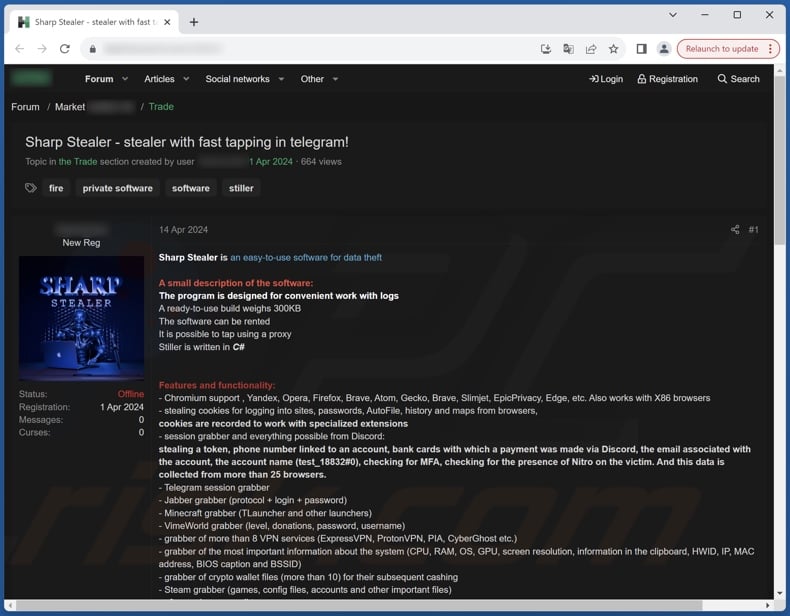
Scherpe malware gepromoot op Telegram:

Onmiddellijke automatische malwareverwijdering:
Handmatig de dreiging verwijderen, kan een langdurig en ingewikkeld proces zijn dat geavanceerde computer vaardigheden vereist. Combo Cleaner is een professionele automatische malware verwijderaar die wordt aanbevolen om malware te verwijderen. Download het door op de onderstaande knop te klikken:
▼ DOWNLOAD Combo Cleaner
De gratis scanner controleert of uw computer geïnfecteerd is. Om het volledige product te kunnen gebruiken moet u een licentie van Combo Cleaner kopen. Beperkte proefperiode van 7 dagen beschikbaar. Combo Cleaner is eigendom van en wordt beheerd door Rcs Lt, het moederbedrijf van PCRisk. Lees meer. Door het downloaden van software op deze website verklaar je je akkoord met ons privacybeleid en onze algemene voorwaarden.
Snelmenu:
- Wat is Sharp?
- STAP 1. Handmatige verwijdering van Sharp malware.
- STAP 2. Controleer of je computer schoon is.
Hoe verwijder je malware handmatig?
Handmatig malware verwijderen is een ingewikkelde taak - meestal is het het beste om antivirus- of antimalwareprogramma's dit automatisch te laten doen. Om deze malware te verwijderen, raden we aan Combo Cleaner te gebruiken.
Als u malware handmatig wilt verwijderen, is de eerste stap het identificeren van de naam van de malware die u probeert te verwijderen. Hier is een voorbeeld van een verdacht programma dat wordt uitgevoerd op de computer van een gebruiker:

Als u de lijst met programma's die op uw computer worden uitgevoerd hebt gecontroleerd, bijvoorbeeld met task manager, en een programma hebt geïdentificeerd dat er verdacht uitziet, moet je doorgaan met deze stappen:
 Download een programma met de naam Autoruns. Dit programma toont auto-start toepassingen, register en bestandssysteem locaties:
Download een programma met de naam Autoruns. Dit programma toont auto-start toepassingen, register en bestandssysteem locaties:

 Herstart je computer in de veilige modus:
Herstart je computer in de veilige modus:
Windows XP- en Windows 7-gebruikers: Start je computer op in Veilige modus. Klik op Start, klik op Afsluiten, klik op Opnieuw opstarten, klik op OK. Druk tijdens het opstarten van de computer meerdere keren op de F8-toets op je toetsenbord totdat je het menu Geavanceerde opties van Windows ziet en selecteer vervolgens Veilige modus met netwerken uit de lijst.

Video die laat zien hoe je Windows 7 opstart in "Veilige modus met netwerk":
Windows 8 gebruikers: Start Windows 8 op in Veilige modus met netwerk - Ga naar het Windows 8 Startscherm, typ Geavanceerd, selecteer in de zoekresultaten Instellingen. Klik op Geavanceerde opstartopties, selecteer in het geopende venster "Algemene pc-instellingen" Geavanceerd opstarten.
Klik op de knop "Nu opnieuw opstarten". Je computer wordt nu opnieuw opgestart in het menu "Geavanceerde opstartopties". Klik op de knop "Problemen oplossen" en vervolgens op de knop "Geavanceerde opties". Klik in het scherm met geavanceerde opties op "Opstartinstellingen".
Klik op de knop "Opnieuw opstarten". Je pc zal opnieuw opstarten in het scherm Opstartinstellingen. Druk op F5 om op te starten in Veilige modus met netwerk.

Video die laat zien hoe je Windows 8 start in "Veilige modus met netwerk":
Windows 10-gebruikers: Klik op het Windows-logo en selecteer het Power-pictogram. Klik in het geopende menu op "Opnieuw opstarten" terwijl je de "Shift"-toets op je toetsenbord ingedrukt houdt. Klik in het venster "een optie kiezen" op "Problemen oplossen" en selecteer vervolgens "Geavanceerde opties".
Selecteer in het menu met geavanceerde opties "Opstartinstellingen" en klik op de knop "Opnieuw opstarten". In het volgende venster moet je op de toets "F5" op je toetsenbord klikken. Hierdoor wordt je besturingssysteem opnieuw opgestart in de veilige modus met netwerken.

Video die laat zien hoe je Windows 10 start in "Veilige modus met netwerk":
 Uitpakken van het gedownloade archief en uitvoeren van het Autoruns.exe bestand.
Uitpakken van het gedownloade archief en uitvoeren van het Autoruns.exe bestand.

 Klik in de Autoruns-toepassing bovenaan op "Opties" en schakel de opties "Lege locaties verbergen" en "Windows-items verbergen" uit. Klik na deze procedure op het pictogram "Vernieuwen".
Klik in de Autoruns-toepassing bovenaan op "Opties" en schakel de opties "Lege locaties verbergen" en "Windows-items verbergen" uit. Klik na deze procedure op het pictogram "Vernieuwen".

 Bekijk de lijst die wordt geleverd door de Autoruns-toepassing en zoek het malwarebestand dat je wilt verwijderen.
Bekijk de lijst die wordt geleverd door de Autoruns-toepassing en zoek het malwarebestand dat je wilt verwijderen.
Je moet het volledige pad en de naam opschrijven. Merk op dat sommige malware procesnamen verbergt onder legitieme Windows procesnamen. In dit stadium is het erg belangrijk om te voorkomen dat systeembestanden worden verwijderd. Nadat je het verdachte programma hebt gevonden dat je wilt verwijderen, klik je met de rechtermuisknop op de naam en kies je "Verwijderen".

Nadat je de malware hebt verwijderd via de Autoruns-toepassing (dit zorgt ervoor dat de malware niet automatisch wordt uitgevoerd bij de volgende keer opstarten van het systeem), moet je zoeken naar de naam van de malware op je computer. Zorg ervoor dat u verborgen bestanden en mappen inschakelt voordat u verder gaat. Als u de bestandsnaam van de malware vindt, verwijder deze dan.

Start je computer opnieuw op in de normale modus. Als je deze stappen volgt, zou je alle malware van je computer moeten verwijderen. Houd er rekening mee dat voor het handmatig verwijderen van bedreigingen geavanceerde computervaardigheden vereist zijn. Als je deze vaardigheden niet hebt, laat het verwijderen van malware dan over aan antivirus- en antimalwareprogramma's.
Deze stappen werken mogelijk niet bij geavanceerde malware-infecties. Zoals altijd is het beter om een infectie te voorkomen dan om malware later te verwijderen. Om uw computer veilig te houden, installeert u de nieuwste updates van het besturingssysteem en gebruikt u antivirussoftware. Om er zeker van te zijn dat uw computer vrij is van malware-infecties, raden we u aan uw computer te scannen met Combo Cleaner.
Veelgestelde vragen (FAQ)
Mijn computer is geïnfecteerd met Sharp-malware. Moet ik mijn opslagapparaat formatteren om er vanaf te komen?
Nee, de verwijdering van Sharp vereist niet zulke drastische maatregelen.
Wat zijn de grootste problemen die Sharp malware kan veroorzaken?
De bedreigingen die gepaard gaan met een infectie hangen af van de mogelijkheden van de malware en de modus operandi van de cybercriminelen. Sharp is een informatiedief die zich richt op wachtwoorden, financiële gegevens, cryptowallets en andere gevoelige gegevens. Infecties hiervan kunnen leiden tot ernstige privacyproblemen, financiële verliezen en identiteitsdiefstal.
Wat is het doel van Sharp malware?
Malware wordt voornamelijk gebruikt om winst te maken. Cybercriminelen kunnen kwaadaardige programma's echter ook gebruiken om zichzelf te amuseren, persoonlijke wrok te realiseren, processen te verstoren (bijv. websites, diensten, bedrijven, enz.) en politiek/geopolitiek gemotiveerde aanvallen te lanceren.
Hoe is Sharp-malware mijn computer binnengedrongen?
Malware wordt voornamelijk verspreid via trojaanse paarden, drive-by downloads, online scams, spam, malvertising, dubieuze downloadbronnen (bv. freeware en websites van derden, P2P-sharingnetwerken, enz.), illegale softwareactiveringstools ("cracks") en valse updates. Sommige schadelijke programma's kunnen zichzelf verspreiden via lokale netwerken en verwisselbare opslagapparaten.
Beschermt Combo Cleaner mij tegen malware?
Ja, Combo Cleaner is ontworpen om apparaten te scannen en allerlei bedreigingen te verwijderen. Het kan de meeste bekende malware-infecties detecteren en verwijderen. Houd er rekening mee dat het uitvoeren van een volledige systeemscan essentieel is, omdat high-end kwaadaardige programma's de neiging hebben zich diep in systemen te verstoppen.
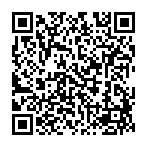
▼ Toon discussie